GIMP 2.8.22
Slobodni sir nije samo u mišolici. U svijetu računalnih programa gotovo svaki plaćeni proizvod može se naći besplatni analogni. Sigurno su svi čuli za takvog izvrsnog urednika kao Adobe Photoshop , koji ima široku funkcionalnost zahvaljujući kojoj ga vole profesionalci iz cijelog svijeta.
Ali ... to košta puno novca, za razliku od GIMP-a. Potonji, osim što je slobodan, također ima open source! To znači da gotovo svatko može sudjelovati u njegovom poboljšanju. Pogledajmo je li iza slobodnog sira iz elitne Roquefort.
sadržaj
crtanje
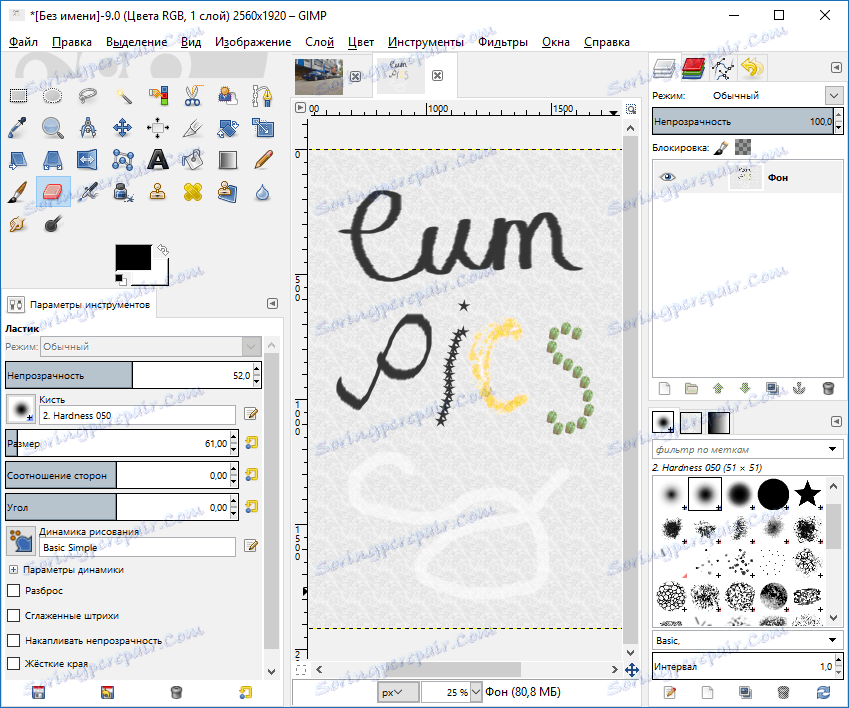
Počnimo, možda, pomoću alata za crtanje. Trebat će im ne samo umjetnici koji stvaraju računalne crteže, nego i fotografi. Skup alata je standardni: kist, pečat, olovka, kistovi za zrak, kaligrafička olovka, razmazivanje i osvjetljavanje / tamnjenje.
Međutim, još uvijek postoje značajke. Prvo, postoje vrlo neobične četke, poput ... patlidžana. Da, da, u GIMP-u možete privući povrće ako iznenada zatrebate. Drugo, možete promijeniti ne samo veličinu četke, već i oblik i kut nagiba. Treće, želio bih primijetiti vrlo prikladan sustav za podešavanje parametara - samo usmjerite miša na željeni i okrenite ga s kotačem. Značajan nedostatak je pronađen samo jedan - ne možete ručno podesiti krutost četke - morat će se zadovoljiti standardnim (25, 50, 75, 100) vrijednosti.
namjena

Naravno, da biste stvorili dobru sliku, često ćete se morati okrenuti alatima za odabir. I ovdje oni, moram reći, mnogo. Pored standardnog pravokutnika i ovalnog oblika, postoji izbor određene boje, prepoznavanje rubova škare i istaknivanje prednjeg dijela. Ovisno o određenom alatu u naprednim postavkama, možete podesiti prag, blur rubove i omogućiti anti-aliasing. Naravno, alokacija može biti sažeta, oduzeta ili prekinuta.
grupe
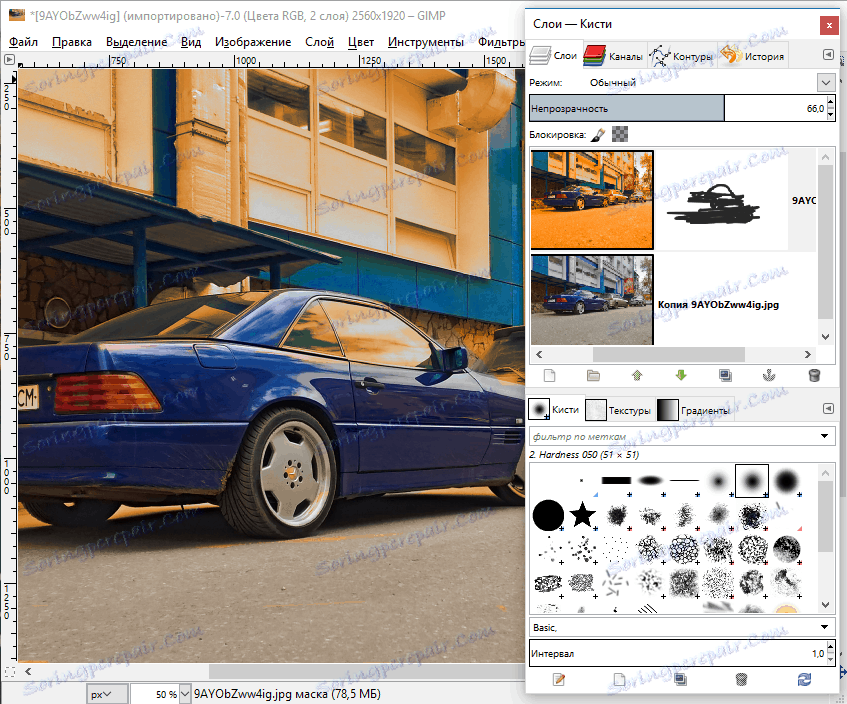
Oni su, kao što odgovara ozbiljnom grafičkom uredniku, prisutni. Oni nisu samo prisutni, već imaju potrebne funkcije kao što su dupliciranje, postavljanje načina rada, transparentnost, grupiranje i maske. Nažalost, nema brze korektivne maske i funkcija automatskog usklađivanja slojeva, što je u Photoshopu.
Pretvaranje slike
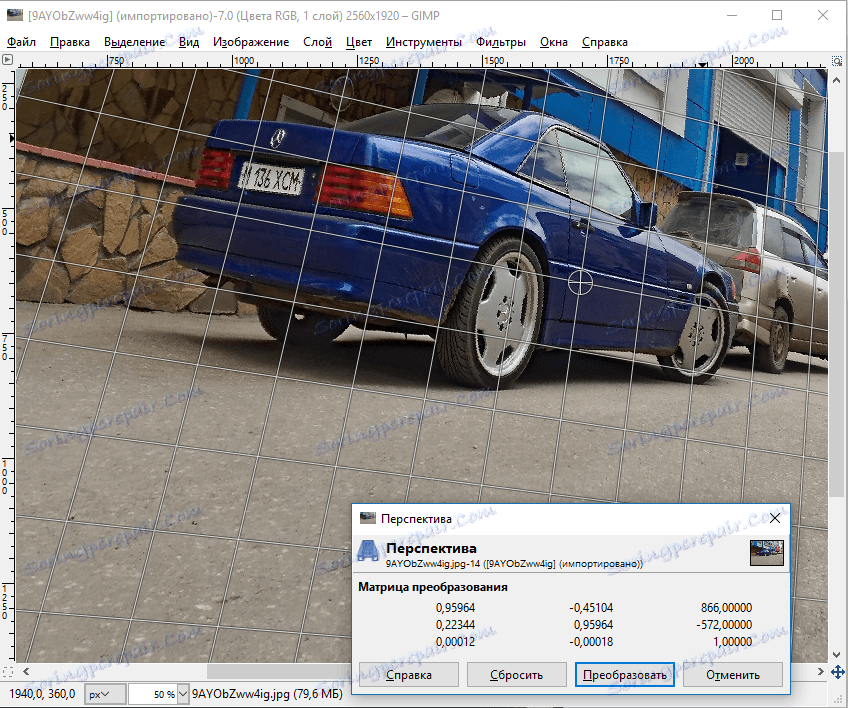
Iznenađujuće, programeri su odlučili preuzeti alate za pretvaranje slike odmah na alatnu traku za brzi pristup. To vam omogućuje brzo skaliranje, obrezivanje, okretanje i odražavanje fotografije. Uvijek izrađujete zrcalnu verziju slike, zar ne? Osim toga, postoji mogućnost promjene perspektive u vodoravnoj i okomitoj osovini.
Rad s tekstom
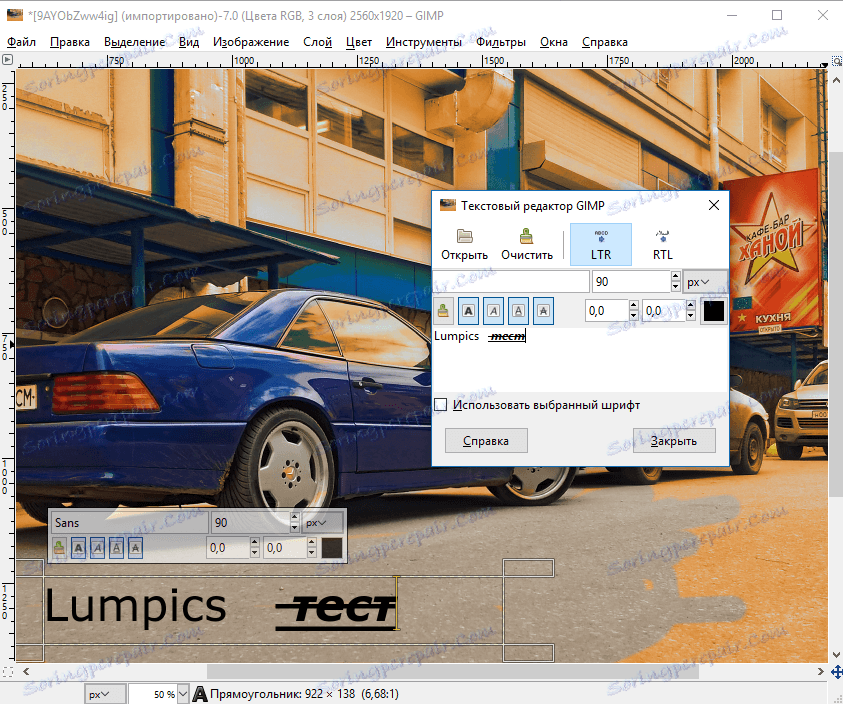
Iskreno, uređivanje teksta nije najjači dio GIMP-a. Postavke - minimalno: font (osim toga, nema popisa), veličina i stilovi pisanja (kurziv, podebljani, itd.). Ipak, želim napomenuti da se uređeni tekst dodatno prikazuje u posebnom prozoru, pomoću čega je prikladnije mijenjati ga i formatirati.
filteri
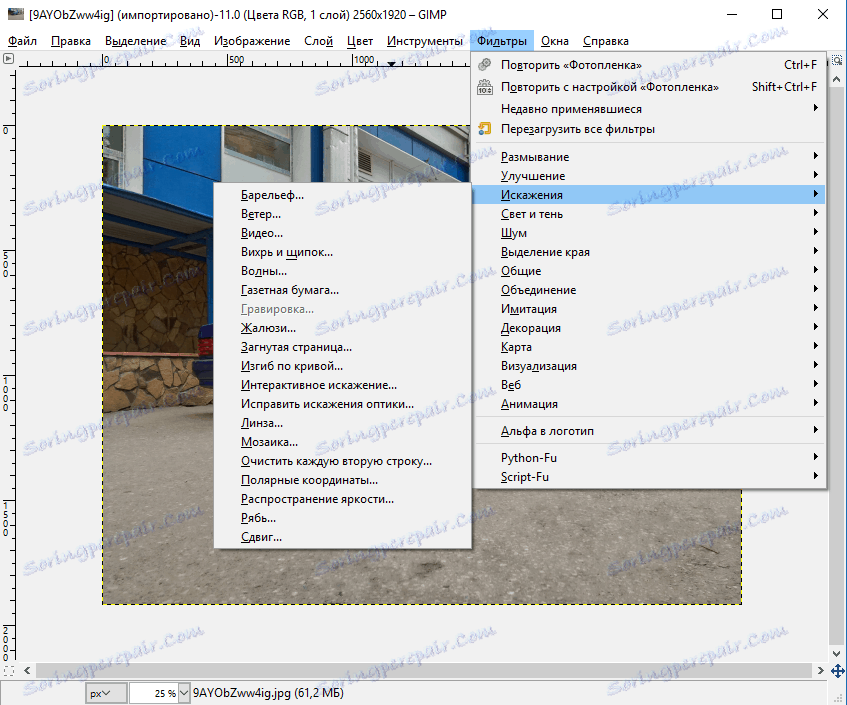
Što mogu reći? Oni su tamo i dosta njih. Međutim, kao u bilo kojem drugom uredniku. Značajke, možda, samo prisutnost prozora pregleda, koji vam omogućuje da dobijete ideju o učinku mnogo brže, jer se resursi računala ne troše na prikazivanje cijele slike odjednom.
Povijest promjena
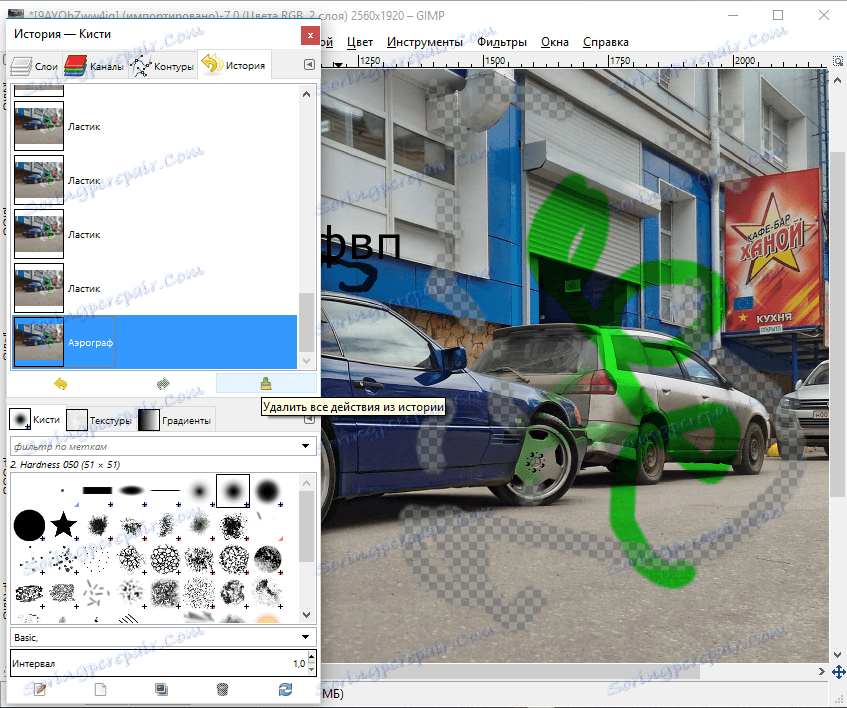
Takva naizgled beznačajna funkcija savršeno se provodi u GIMP-u. I sve jer otkazivanje akcije može biti beskonačno (!) Broj puta. Iako do samog početka obrade. Naravno, bolje je naučiti kako raditi sa slojevima kako bi se to izbjeglo, ali i sama mogućnost da to bude ugodna. Ovo je posebno korisno za početnike.
Prednosti programa
• Besplatno
• Široka funkcionalnost
• Imate velik broj dodataka
• Beskonačno "otkazivanje"
Nedostaci programa
• Nekompletan rad nekih funkcija
• Mala funkcionalnost u radu s tekstom
• Nepravilno kočenje
zaključak
Dakle, odgovarajući na pitanje iz naslova članka - br. Pa ipak, GIMP se ne može nazvati "ubojicom fotografija", s obzirom na činjenicu da nedostaju neke korisne i prikladne funkcije. Ipak, ovaj program je savršen za početnike.
